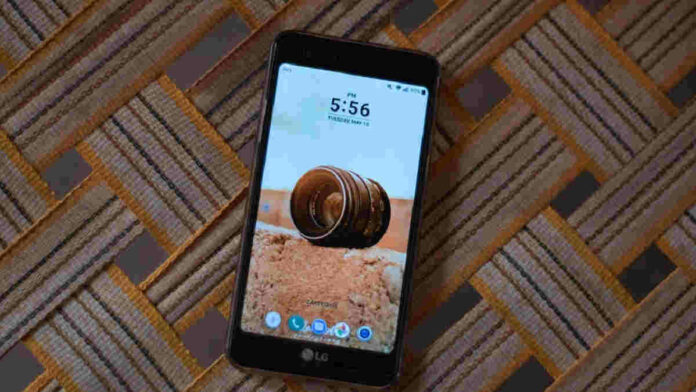Cara mengganti tanggal foto di Android ramai dicari. Pada dasarnya, mengganti tanggal foto yang diambil di HP Android bisa dilakukan dengan beragam cara. Untuk mengetahui tutorial HP Android ini, bisa simak pembahasan berikut.
Baca Juga: Cara Menampilkan Tombol Back Home Android, Ternyata Mudah!
Tutorial Mudah Cara Mengganti Tanggal Foto di Android
Tanggal foto yang Anda ambil menggunakan smartphone Android nyatanya bisa diganti. Bagaimana caranya? Mudah saja. Anda bisa menggantinya dengan bantuan Photo Exif Editor.
Aplikasi yang satu ini mendukung edit foto sesuai keinginan pengguna. Sebelum menggunakannya, Anda harus memastikan sudah memasangnya di ponsel Android. Apabila belum, maka bisa download Photo Exif Editor terlebih dahulu melalui Google Play Store.
Jika sudah memiliki aplikasi ini, maka bisa langsung memasangnya pada smartphone. Apabila kompatibel dengan ponsel, maka proses instalasi tak akan menyita banyak waktu. Baru setelah itu Anda bisa ikuti langkah berikut.
- Langkah pertama, Anda buka aplikasi Photo Exif Editor.
- Lalu pilihlah foto yang ingin Anda edit tanggalnya.
- Usai foto terpilih, Anda tinggal mengubah tanggalnya. Saat mengubahnya, sebaiknya centang Rename agar nama file juga ikut berubah.
- Klik Simpan atau Ok supaya langkah yang Anda lakukan tak sia-sia.
Baca Juga: Cara Memasukan Foto ke PDF Android Cepat Tanpa Menyita Waktu
Melalui Menu Pengaturan di HP
Selain meminta bantuan aplikasi, Anda juga bisa mengubah tanggal foto hanya dengan melalui menu Pengaturan.
Menu ini adalah menu bawaan sehingga pasti tersedia di setiap ponsel. Mengenai cara mengganti tanggal foto di Android ini, berikut ulasannya.
- Pertama-tama Anda tinggal menuju menu Pengaturan yang ada di smartphone Android.
- Setelah itu, pilihlah Setelan Tambahan.
- Kemudian cari dan pilih menu Pengaturan Tanggal.
- Jika sudah, pilihlah menu Tanggal dan Waktu.
- Saat mengatur Tanggal dan Waktu, Anda akan dihadapkan dengan beragam opsi. Seperti otomatis dan manual. Apabila Anda memilih pengaturan otomatis, maka tanggal dan waktu akan berubah sendiri sesuai dengan jam yang ada di ponsel. Hanya saja, cara ini bisa berjalan apabila ponsel terkoneksi ke jaringan internet yang stabil. Sementara untuk pengaturan manual, Anda bisa setting sendiri sesuai keinginan.
- Set tanggal dan waktu pun telah selesai. Anda bisa langsung membuktikannya.
Anda bisa coba membuktikan cara mengganti tanggal di Android ini dengan mengambil foto melalui ponsel.
Secara otomatis, tanggal dan waktunya akan berubah sesuai dengan informasi yang tertera di ponsel. Setelah itu, Anda bisa mengatur ulang tanggal di ponsel agar sesuai koneksi internet.
Melalui Google Foto
Cara yang satu ini tak kalah mudah. Saking mudahnya, pemula juga bisa melakukannya. Anda bisa buktikan sendiri dengan mengikuti langkah di bawah ini.
- Anda bisa awali dengan menjalankan aplikasi Google Foto terlebih dahulu. Namun jika ponsel Anda belum memilikinya, perlu download dan install dari Google Play Store.
- Setelah mengakses aplikasi, Anda tinggal memilih fotonya.
- Lalu ketuklah ikon titik tiga yang ada di sudut kanan atas.
- Langkah selanjutnya, klik tanggal dan waktu untuk mengubahnya.
- Pilih Edit Tanggal dan Waktu yang ada di bagian bawah. Ubahlah sesuai keinginan.
- Jika sudah, Anda bisa langsung menyimpannya.
Baca Juga: Cara Mengubah Foto Portrait Menjadi Landscape di HP Android
Melalui Total Commander
Total Commander bisa Anda manfaatkan untuk mengubah tanggal foto. Cara mengganti tanggal foto di Android ini hampir sama dengan sebelumnya. Anda bisa mulai dengan download dan install Total Commander di ponsel.
- Ketika Anda sudah memiliki aplikasi Total Commander, maka bisa langsung membukanya.
- Setelah itu, pilihlah foto yang ingin Anda edit tanggalnya.
- Tekanlah foto tersebut sekitar 5 detik sampai muncul beragam menu. Anda bisa klik menu Properties.
- Dari menu tersebut, Anda bisa ubah tanggal foto sesuai kebutuhan.
- Lanjutkan dengan klik tombol apply.
- Cek ulang untuk memastikan bahwa tanggal foto sudah berubah.
Perlu untuk Anda ketahui bahwa cara ini bukan hanya memudahkan Anda dalam mengubah tanggal foto saja, melainkan juga lokasi, hingga ukurannya. Dengan demikian, tampilan foto akan sesuai kebutuhan. Hanya dengan satu aplikasi, Anda bisa mengatur banyak hal.
Beberapa cara mengganti tanggal foto di Android tersebut bisa Anda praktikkan sekarang juga. Caranya mudah, praktis, dan efektif. Anda akan merasakan beragam kemudahan yang jelas menguntungkan pastinya. (R10/HR-Online)